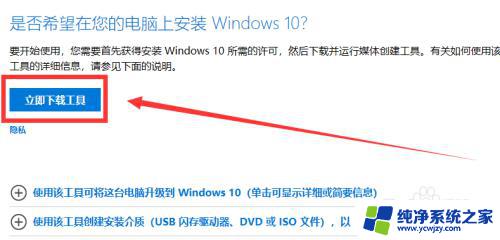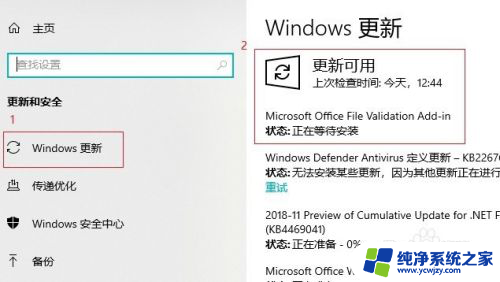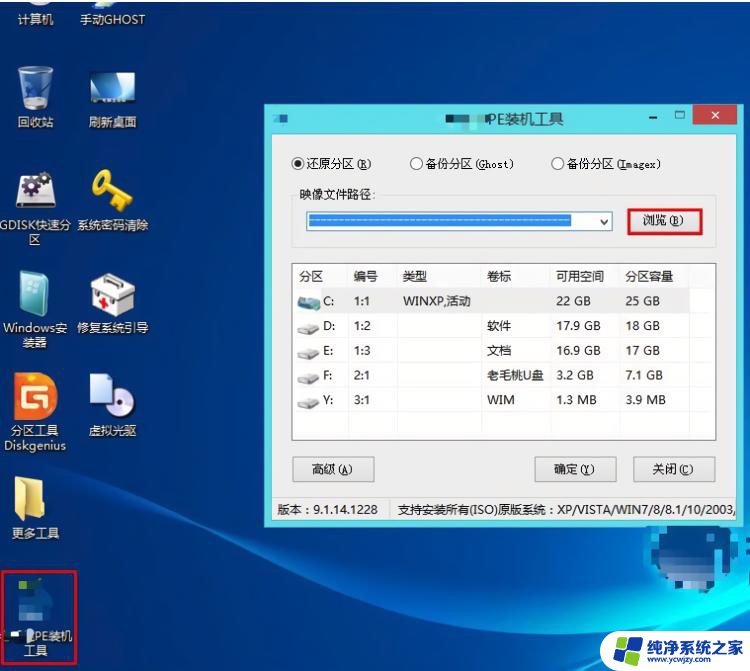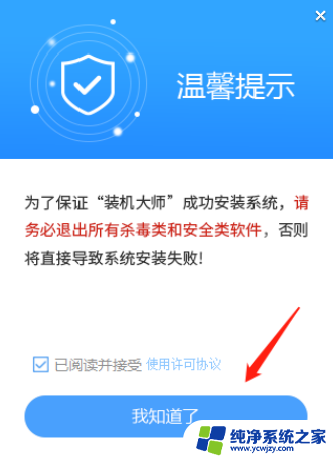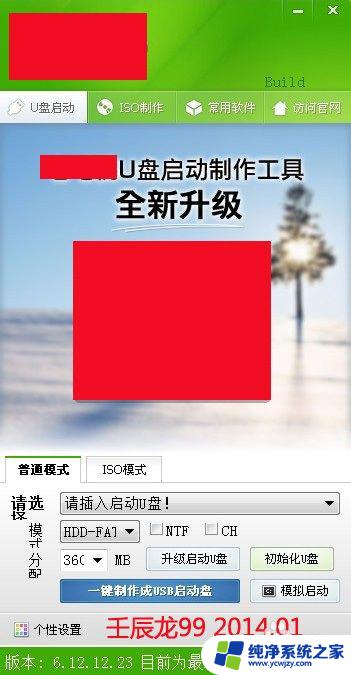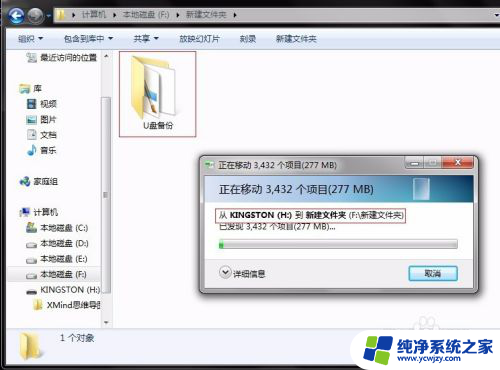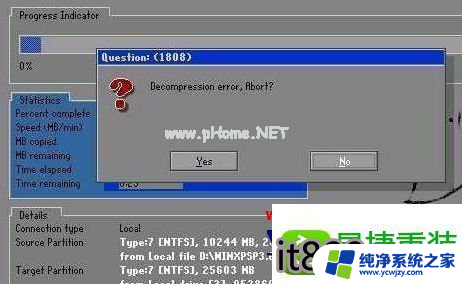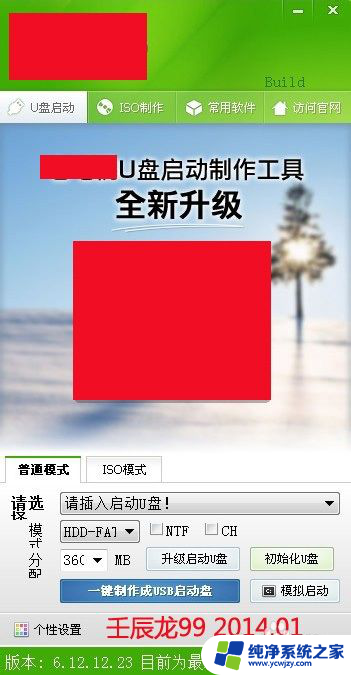制作win10系统u盘时出现错误
在制作Win10系统U盘的过程中,有时会遇到一些错误,比如系统安装U盘遇到错误的情况,这种情况下,我们可以尝试重新制作U盘,确保U盘的容量足够大,并且使用正版的Win10系统镜像进行制作。还可以尝试更换U盘或使用其他制作工具,来解决这一问题。如果以上方法仍无法解决错误,建议咨询相关技术支持人员进行进一步的解决方案。
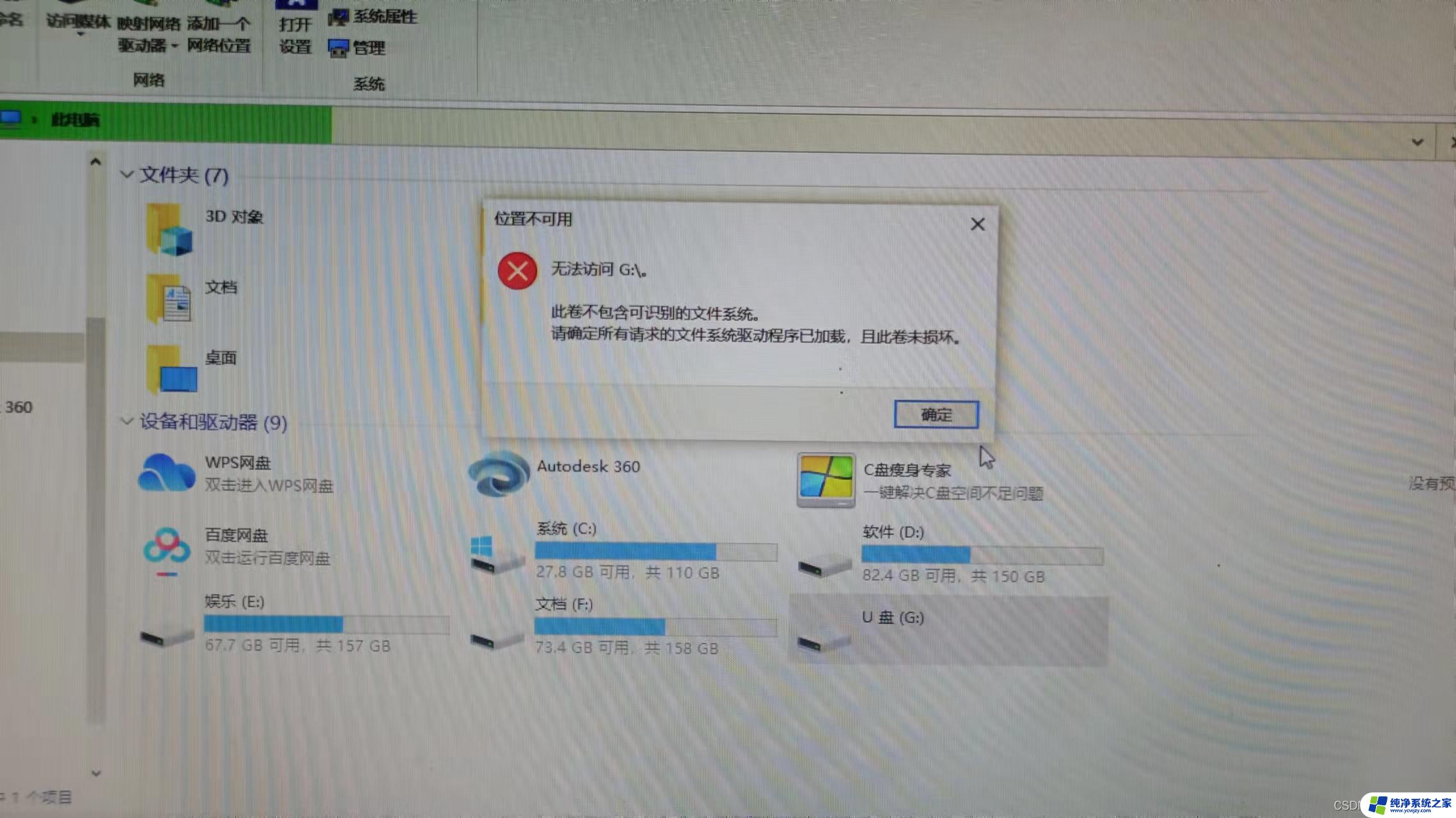
一、检查U盘设备是否已损坏
若在U盘安装过程中频繁遭遇错误,这可能是由U盘本身的问题导致的。您可以按照下面的步骤来进行检查:
1 、将U盘插入并打开" 我 的 电脑" 或" 此电脑 ",在U盘上右键选择" 属性 ",查看U盘磁盘检查中有无错误报告;
2 、利用杀毒软件或类似于鲁大师的应用程序对U盘进行病毒或恶意软件扫描;
3 、若U盘无法正常使用,甚至无法进行格式化,我们建议您更换一个新的U盘。
二、验证镜像文件是否存在问题
若在U盘安装过程中使用了相应的镜像文件,但依然存在安装错误,这通常是由于该文件本身存在问题所致。您可以按照以下步骤来进行检查:
1 、核查镜像文件是否为完整状态,您可以通过MD5值验证文件的完整性。
2、若使用ISO文件,您可以在虚拟机环境中进行测试,以便确认其能否正常安装。
3、我们建议您从官方网站下载最新版的镜像文件,以避免因文件版本过旧而导致的错误现象。
三、调整启动顺序或进入到BIOS设置界面
部分用户在尝试U盘安装时,会发现未出现U盘引导选项。在这种情况下,您可能需要调整启动顺序或进入到BIOS设置界面。具体操作如下:
1 、在计算机开机过程中,按DEL或F2键进入到BIOS设置界面。
2、在设置界面中寻找启动选项,并将U盘设置为第一启动项。
3、保存设置并重新启动电脑,此时U盘应当能够被正确引导。
四、 尝试用其他软件 or 方法进行安装
假如前述的解决方案仍然无法解决问题,您可以尝试使用其他软件或方法进行安装。例如使用微软官方提供的媒体创建工具,或者借助第三方工具进行安装。
总的来说,在执行U盘安装任务时,请务必注意各个细节,以避免因操作失误而引起错误。如遇困难,您可参考上述的解决方案。
以上就是制作win10系统u盘时出现错误的全部内容,如果有遇到这种情况,那么你就可以根据小编的操作来进行解决,非常的简单快速,一步到位。